Scratchコミュニティーサイトの ナビゲーションバーにある「見る」では、他の人の作品やスタジオを検索することができます。
こちらでは、「見る」の上手な検索方法と「見る」に掲載される方法について、詳しく解説していきます。
Scratchコミュニティーサイトの「見る」

Scratchコミュニティーサイトの「見る」ページを見るには、ナビゲーションバーの「見る」をクリックします。
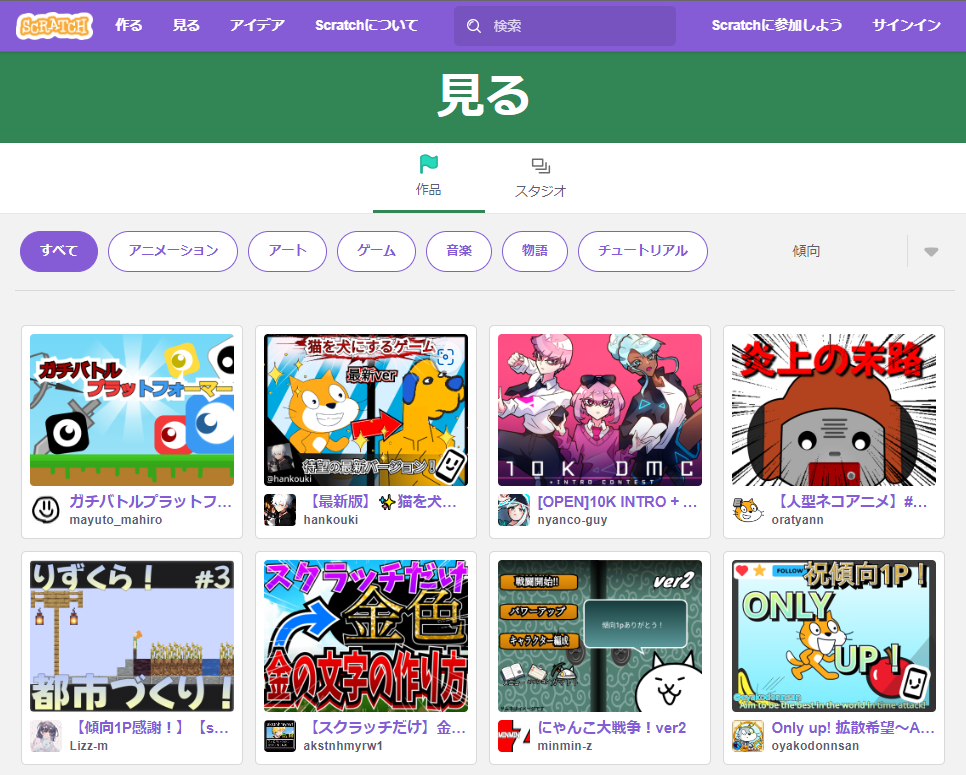
こちらが実際の「見る」ページです。
「見る」ページでは、大きく分けて「作品」と「スタジオ」を検索することができます。
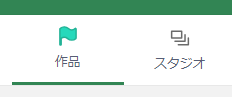
上部中央の「作品」「スタジオ」をクリックすると切り替わります。

「見る」では、以下の7つのカテゴリからプロジェクトとスタジオを検索することができます。
- すべて
- アニメーション
- アート
- ゲーム
- 音楽
- 物語
- チュートリアル
ボタンをクリックすると、関連するプロジェクトとスタジオが表示されます。
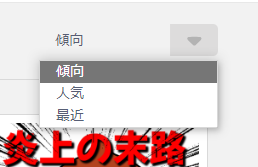
「見る」では、並び替えもできます。
並び替えの項目は以下の3つです。
- 傾向
- 人気
- 最近
「傾向」はその時点で、Scratchコミュニティーサイト内で人気のプロジェクトを掲載しています。
昔は、「流行」という名称でしたが、2020年9月以降は「傾向」に名称が変更されました。
「人気」は、傾向よりプロジェクトの参照数が多かったり、お気に入りに登録されたりすると掲載されます。
「最近」は、最近共有されたプロジェクトなどが掲載されます。
傾向に載る基準など公開されていないので、具体的にどういった基準か掲載されるのかは分かりませんが、このような意味だと思ってください。
作品がカテゴリに掲載される方法
作った作品をカテゴリに掲載してもらうには、まずカテゴリに分類される必要があります。
そこで利用されるのが、タグです。
SNSのツイッターで言えばハッシュタグのことです。
タグは、「#animations」「 #art」のように頭に「#」をつけることでタグ付けできます。
昔は、作品を共有する際にタグを選択、入力できる項目があったのですが、現在はそういった項目がなくなっており、自分でタグを入力しなければいけません。
「見る」のカテゴリに分類されるには、以下のタグを作品画面の「メモとクレジット」に入れておきましょう。
- アニメーション → #animations
- アート → #art
- ゲーム → #games
- 音楽 → #music
- 物語 → #story
- チュートリアル → #tutorial
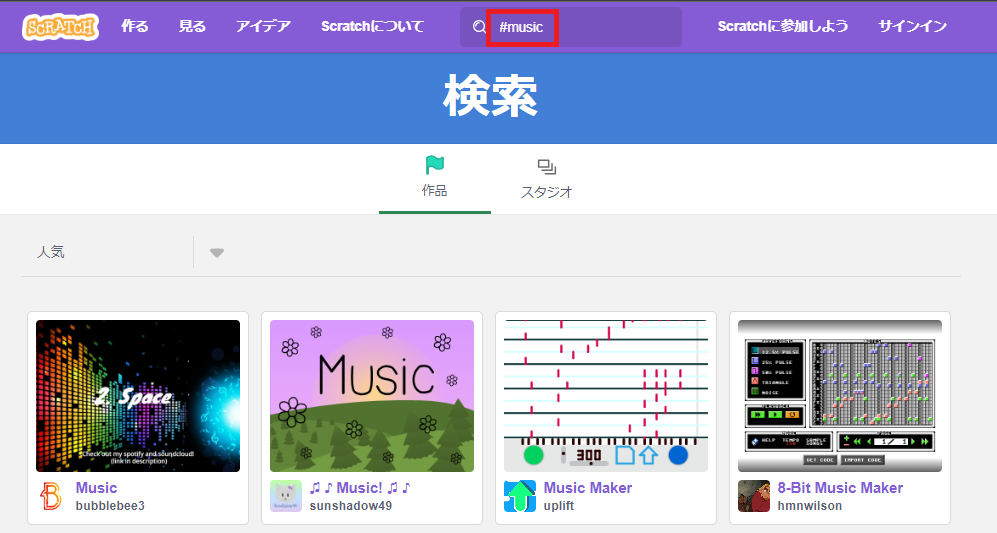
検索するときにどのようなキーワードで検索しますか?
基本的に興味のあるキーワードを入力すると思いますが、スクラッチは独自の検索機能を使っていますので、Google並みの検索能力はありません。(昔はGoogleの検索エンジンを使用していた)
日本語で思ったキーワードで検索する方が多いと思いますが、実は、「検索」からはタグの検索ができるようになっています。
ジャンルによって共通で利用しているタグも多く、探していた作品を見つけやすいです。
逆にタグを活用することで多くの人に見つけてもらうこともできます。
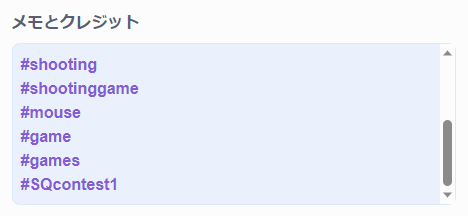
こちらは、シューティングゲームの作品ですが、このようにいくつもタグを設定しています。
タグは便利ですので、検索や共有する際には是非活用しましょう。
ちなみに、検索からはユーザー検索はできません。
こちらについては、「スクラッチで検索できない理由と禁止になったもの」で詳しく解説していますので、ご確認ください。
まとめ
ここまで、Scratchコミュニティーサイトの ナビゲーションバーにある「見る」について、詳しく解説していきました。
他の作品を見るには、オススメなものが多いためとても便利なページです。
「見る」ページも活用して、オリジナル作品を作りましょう。

